Amennyiben már sikeresen frissítettetek a ma megjelent Windows 10-re, még nem jött el az idő, hogy egyből hátradőljetek és felfedezzétek az új operációs rendszert. Nem árt előtte pár apró beállításon végigszaladni, hogy ténylegesen azt az élményt kapjátok meg a Win 10-től, amit elvártok.
Újdonsült személyi asszisztensünk, Cortana jóval túlmutat a korai Office Segéden, az idegszálainkon táncoló Gem Gézán (angol nyelvű verzióban Clippit). A Halo játékokból ismerős hölgy most okostelefonról PC-re költözik, de nem feltétlenül lesz indítás után automatikusan aktív. Ahhoz, hogy előcsaljuk, a Start gombra kell kattintani, ott kiválasztani Cortanát majd a megnyíló felületen felülről a harmadik ikonra (notesz) kell bökni. Az így előhívott felületen már könnyedén ki és bekapcsolhatjuk a kisasszonyt. - ez a funkció a magyar nyelvű változatnál sajnos még nem elérhető.
Elképzelhető, hogy nem minden fájltípushoz rendelt alapértelmezett programunkat rögzítette a rendszer. A frissítés után így ajánlatos ellenőrizni azokat, ha pedig valahol eltűnt a hozzárendelés, akkor a megszokott módon tudjuk azt visszaállítani. Jobb klikk a fájlra, Társítás, majd Másik alkalmazás választása. A Mindig ezzel nyissa meg felirat melletti kis négyzetet pipáljuk ki.
A Windows 10 alapvetően kedvel minket, de nem szeretné, hogy olyan csekélységekbe is beleüssük az orrunk, hogy például automatikusan telepítse-e a különféle frissítéseket. Ezzel igazából nincs is nagy gond, de nem túl kellemes ha egyszer csak figyelmeztetés nélkül újraindul a számítógép. Ha zavar minket új operációs rendszerünk hozzáállása, nem nehéz jobb belátásra bírni. A tálcán elhelyezett keresőfelületbe pötyögjük be az "Windows update" szöveget. Válasszuk a Windows Update speciális beállításait a keresési eredmények közül, majd a lenyitható menüsorból bökjünk rá egy laza mozdulattal az Értesítés újraindítás ütemezéséről opcióra. Totális győzelem!
Kellemes meglepetésként ért mindenkit az a túlbuzgó igyekezet, melynek köszönhetően az új rendszer minden kedves Facebook, Skype és Outlook cimboránkkal megosztja wi-fi jelszavunkat. Ez azért különösen fontos, mert a mai felgyorsult világunkban így drága pajtásunknak már nem kell elkérni a jelszavunkat, ha átcsattog hozzánk és élvezni kívánja az internet örömeit. Ehelyett a gépe gond nélkül, azonnal csatlakozik a routerünkhöz. Ha ti is ilyen régimódi remeték vagytok és nem szeretnétek jelszavaitokat vadul küldözgetni a világba, csak rá kell keresnetek a "wi-fi" kulcsszóra. Az előhívott lehetőségek közül a wi-fi beállítások kezelése lesz a nyerő.
Az értesítések testreszabása sem jön rosszul. Mindehhez a jobb alsó sarokban gubbasztó értesítési terület felé kell vennünk az irányt. Az értesítések ikonra klikkelés után utunk a következő állomásokon halad végig: Gépház, Rendszer, Értesítések és műveletek. Itt minden szabadon alakítható.
Ha nektek is van valamiféle hasznos tanácsotok az eddigi tapasztalataitok alapján, bátran osszátok meg velünk komment formájában. Minden fahéjas fondorlatot szívesen fogadunk.